4 способа перенести WhatsApp на другой телефон с полной историей
Перенос WhatsApp на новый телефон – процесс, который можно выполнить несколькими способами. В статье рассмотрены 4 метода, которые помогут сохранить все чаты и данные при смене устройства.
Узнайте, какой способ переноса наиболее удобен для вас, и как избежать потери важных сообщений и медиафайлов. Мы предложим четкие инструкции для каждого метода, чтобы вы могли быстро и безопасно перенести WhatsApp на новый телефон.
Способы сохранения переписки в WhatsApp
Всем пользователям при первом запуске мессенджера рекомендуется настроить резервное копирование. Эта опция периодически сохраняет все чаты вместе с файлами на пользовательском устройстве или в облаке. Последнее место хранения данных предпочтительнее, т. к. смартфоны и планшеты часто ломаются и из-за этого доступ к данным может быть утрачен навсегда.
Как перенести данные между телефонами
Метод переноса чатов зависит от операционной системы и предпочитаемого пользователем способам работы с файлами. Отправить бэкап можно на облачное хранилище или на внешний носитель (SD-карту).
С Android на Android через Гугл диск
Большинство пользователей Android предпочитают переносить копии диалогов через Google Диск. Этот способ очень удобный, т. к. не нужно копировать файлы вручную. Новый бэкап автоматически загружается в облако. Для того, чтобы перенести чаты со старого телефона в новый, необходимо:
- Авторизоваться в Google-аккаунте.
- Войти в WhatsApp и открыть раздел с настройками.
- Выбрать вкладку «Чаты».

- Перейти в раздел «Резервная копия чатов».

- Выбрать частоту создания бэкапов на Google Диске: ежедневно, еженедельно, ежемесячно или при нажатии на кнопку.
- Указать Google-аккаунт, который будет использоваться для хранения копий.
- Выбрать сеть для резервного копирования: Wi-Fi или беспроводной и мобильный интернет.
- При необходимости переноса видео, не забудьте поставить галочку: Сохранять видео.
- Дождитесь завершения копирования бэкапа на Google-диск.
- Установите мессенджер на новый смартфон. Авторизуйтесь в Google-аккаунте, который использовали для создания резервной копии.
Запустите WhatsApp на новом смартфоне, авторизуйтесь и согласитесь с запросом на восстановление истории.
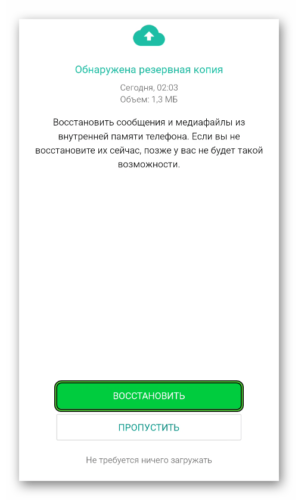
С Android на Android через ПК
При недоступности Google диска или нехватки места, воспользуйтесь компьютером или SD-картой.
- Создать резервную копию как в предыдущем разделе.
- Подключить телефон USB кабелем к компьютеру.
- С компьютера через любой файловый менеджер, например проводник, зайти в папку WhatsApp/Databases(можно найти поиском).
- Найти в папке самый свежий файл, у него в названии файла дата будет текущая(msgstore-2023....).
- Скопировать его на компьютер, например на рабочий стол.
- Установите мессенджер на новый смартфон, без авторизации.
- Подключите его к тому-же компьютеру.
- Через проводник резервную копию с рабочего стола скопируйте его в папку WhatsApp/Databases.
- Отключитесь от компьютера.
- Запустите WhatsApp, авторизуйтесь и согласитесь с запросом на восстановление резервной копии.
Вместо компьютера можно использовать SD-карту. Только все те-же манипуляции проводить с телефона с перестановкой карты.
С Android на Android через ПК с переносом всех файлов
Второй вариант переноса сообщений, медиафайлов и плюс документов через компьютер.
- Повторите первые 2 пункта предыдущего раздела.
- Скопируйте на компьютер папку WhatsApp с подпапками.
- Подключите к компьютеру новый телефон.
- Скопируйте сохраненную папку на прежнее место на новый телефон.
- Устанавливаем Вотсап.
- Авторизуйтесь и согласитесь с запросом на восстановление резервной копии.
- После восстановления, все документы будут доступны полностью.
C iPhone на iPhone
На устройствах iOS копирование истории переписки осуществляется через iCloud. Пользователь загружает резервную копию данных из WhatsApp со старого устройства в облачное хранилище, а затем автоматически после авторизации на новом смартфоне информация копируется в мессенджер. Для того, чтобы воспользоваться этим способом, необходимо:
- Открыть настройки на старом аппарате.
- Перейти в раздел iCloud, тапнув по имени учетной записи.
- Активировать iCloud Drive.
- В настройках iCloud Drive переместить бегунов напротив WhatsApp во включенное положение.
- Вернуться в раздел настроек и открыть вкладку «Основные».
- Перейти в ««Хранилище iPhone» и удостовериться, что свободного места хватит для создания резервной копии диалогов.
- Открыть WhatsApp и перейти в настройки. Там найти вкладку «Чаты» и в ней перейти в подраздел «Резервная копия».
- В открывшемся окне выбрать «Создать копию».
- Дождаться завершения процедуры создания бэкапа и его загрузки в облако.
- На новом смартфоне авторизоваться в облачном хранилище iCloud в аккаунте, используемом для работы на старом устройстве.
- Запустить WhatsApp, ввести данные старой учетной записи.
- Согласиться с восстановлением резервной копии данных из облака.
Резервные копии мессенджера создаются с привязкой к номерам. Если у пользователя есть несколько учетных записей, он может загрузить их бэкапы на одно облачное хранилище и затем восстанавливать по очереди.
С Android на iPhone
Официального способа переноса с Андроид на iOS бэкапа из WhatsApp не существует. Но можно воспользоваться программой AppTrans. Ее нужно установить на компьютер. Дальнейший порядок действий:
- Запустите AppTrans на ПК.
- Подключите Андроид-устройство через USB в режиме отладки.
- Подключите iPhone к компьютеру.
- Убедитесь, что Андроид-устройство отображается в программе слева, а iOS справа. Если это не так, кликните на кнопку Switch.
- Кликните на «Transfer Now» и в открывшемся меню выберите WhatsApp.
- Программа предложит создать резервную копию мессенджера на iPhone. Необходимо согласиться.
- После создания бэкапа начнется перенос мессенджера из Андроида в Айфон. Когда процедура завершится, на iOS-устройстве будет версия WhatsApp со всеми нужными данными.
С iPhone на Android
Официальный способ доступен только для владельцев смартфонов и планшетов Samsung. Необходимо загрузить на компьютер Samsung SmartSwitch. Дальнейший порядок действий:
- Запустите программу на ПК.
- Подключите устройство Samsung по USB.
- При появлении запроса подключите по кабелю к компьютеру iPhone.
- Отсканируйте QR-код на Андроид-устройстве при помощи iPhone.
- Тапните «Начать» и дождитесь завершения переноса данных.
- Откройте мессенджер. Авторизуйтесь в том же аккаунте, который был использован на iOS.
- Кликните на «Импортировать».
- Дождитесь завершения процесса.
С Windows Phone на Android
Смартфоны на Windows Phone встречаются довольно редко, но даже на них можно сделать бэкап чатов WhatsApp и перенести на Андроид. Но сделать это намного сложнее, чем в случае с другими ОС. Для того, чтобы скопировать историю переписок, необходимо:
- Разблокировать параметры разработчика на Windows Phone в разделе «Настройки» - «Для разработчиков». Активируйте эту функцию.
- Загрузите на смартфон и запустите Interop Tools. Предоставьте программе необходимые для стабильной работы разрешения и перейдите к настройкам Interop Unlock. Там нужно активировать Engine Unlock и Interop Unlock.
- Создайте резервную копию чатов в мессенджере при помощи программы App Data Manage Tool. Запустите программу, найдите в списке приложений WhatsApp и выберите «Create Backup».
- Дождитесь завершения создания копии и перенесите её на Android. Для этого понадобятся 2 программы: File Manager/Explorer и 8 Zip. Их нужно установить перед началом переноса. С помощьюFile Manager/Explorer откройте файл по адресу Device-Backups. Разархивируйте файл Data припомощи 8 ZIP. Найдите там файл messages.db и загрузите его на OneDrive или отправьте на собственную электронную почту.
- Установите WhatsApp и WazzapMigrator на Андроид-смартфон. Запустите WazzapMigrator и выберите загруженный с электронной почты или OneDrive файл с бэкапом. После этого запустите мессенджер. Он обнаружен резервную копию на смартфоне и предложит ее восстановить.
Как перенести все данные на компьютер
Напрямую перенести информацию на ПК не получится. Такой опции у WhatsApp не предусмотрено. Но резервную копию данных можно отправить на компьютер. Для этого:
- Откройте нужный диалог и кликните в меню (три точки) на строку «Экспорт чата».
- Выберите вариант сохранения: с медиафайлами или без них.
- Выберите, где сохранить файл с перепиской. Для того, чтобы отправить его на компьютер, выберите вариант «Электронная почта».

- На выбранный e-mail придет письмо с сохраненным архивом. Чтобы получить доступ к перепискам, необходимо его распаковать и сохранить на ПК.



Комментарии
Здравствуйте а вот если я не знал об этом способе и перенёс ватсап на новое устройство и я теперь хочу всё заново сделать та ещё останутся эти сообщения?
Здравствуйте, подскажите пжл как с huawei p40 pro перекинуть все чаты на samsung. Заранее большое спасибо
Здравствуйте. А если вот у меня после резервного копирования в гугл диск данных ватцап, уже на новом телефоне после подтверждения номера не вылезло окошко о том, что обнорулена резервная копия. Тупо список групп пустых с надписью админ добавил вас. Что делать?
да, забыл сказать, что при удалении вотсапа, данные приложения не сохранял.
19/07/2023 У меня тоже не открылось окно, тоже был только пустой список групп. Причина в том, что я сначала установил приложение на новом смартфоне, потом осознал, что резервная копия не сделана. Вставил обратно симку, создал копию (тут важно записать пароль от архива). Снова вставил сим в новый смартфон, но тут пришлось ждать сутки для нового смс-подтверждения. Получил сегодня, вотсап загрузился без предложения о восстановлении. Воспользовался советом Дениса О. - удалил вотсап, установил заново, ещё сутки ждать не пришлось, т.к. проверка прошла по звонку. При новой установке вотсап предложил восстановить найденную резервную копию. Все сообщения и чаты подгрузились, так что Dmitriy R. не прав, описанный способ работает.
На новом телефоне важно удалить WhatsApp, если уже был установлен. Войти в аккаунт Google, а затем установить WhatsApp, тогда, как часть установки, он производит поиск резервных копий в соотв. аккаунте.
Ничего не делать. Те, кто перепечатывал эту статью сами вряд ли пользовались советами из неё. "Чтобы получить доступ к перепискам, необходимо его распаковать и сохранить на ПК" - забыли дописать, что доступ к перепискам будет просто в виде сохранённых фалов и они не подгружаются в чаты)))